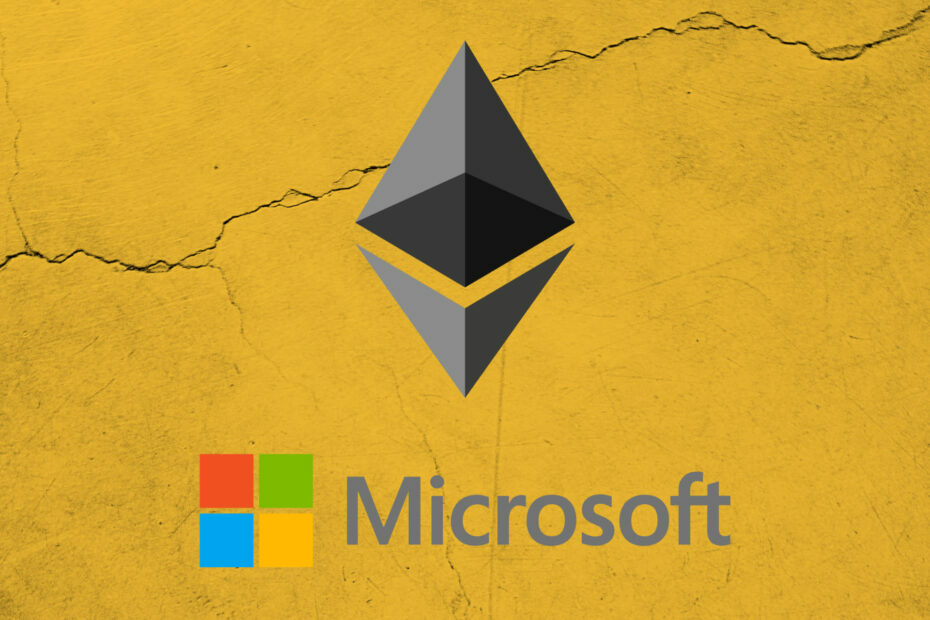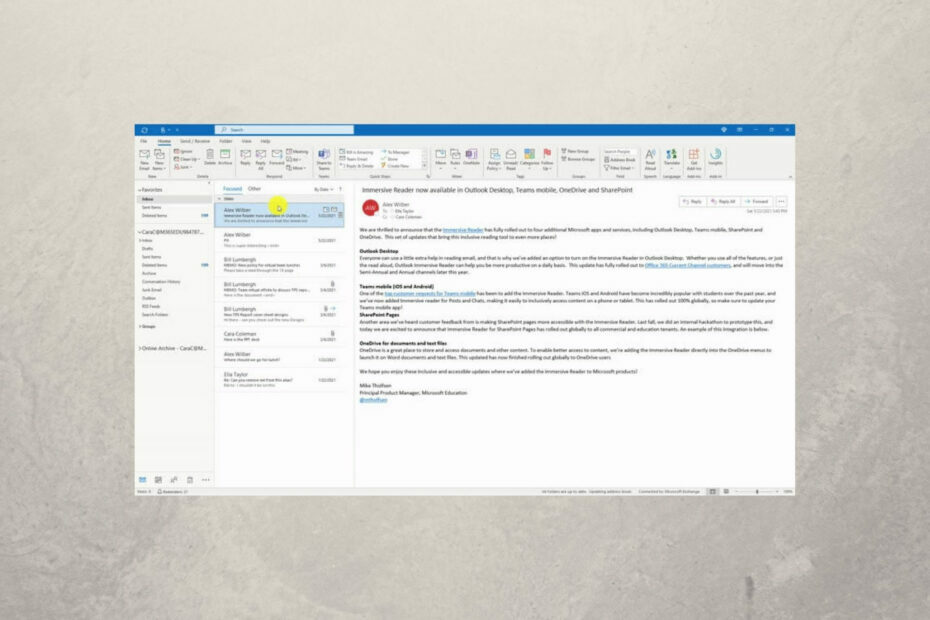- Quelle fastidiose pubblicità sulle Smart TV non ti permettono di goderti i tuoi contenuti preferiti?
- Ci sono impostazioni integrate sulla smart TV che raccolgono dati per mostrare tali annunci.
- Se desideri bloccare gli annunci su una smart TV, cambiare il server DNS o bloccare i singoli collegamenti pubblicitari tramite il router.

- Interfaccia facile da usare: offre un design pulito e modulare che è semplice da usare e da navigare.
- Veloce ed efficace: utilizza meno larghezza di banda rispetto ad altri browser e carica rapidamente i siti Web, il che può essere molto utile se disponi di un piano dati minimo.
- Funzionalità di sicurezza integrate: blocco degli annunci, anti-tracciamento e una VPN gratuita.
- ⇒ Scarica Opera Uno
Se hai notato, il costo delle smart TV è notevolmente diminuito negli ultimi anni. Il motivo è che ora i produttori si affidano principalmente agli annunci e alla pubblicità per generare entrate. Ma c’è un modo in cui gli utenti possono bloccare gli annunci su una smart TV?
Sebbene sembrino essercene molti, non tutti funzionano e alcuni sono abbastanza complicati da far sì che gli utenti preferiscano sorbirsi gli annunci piuttosto che tentare di bloccarli. Detto questo, abbiamo ritenuto nostra responsabilità mettere a tua disposizione i modi più semplici per bloccare gli annunci su una smart TV. Continua a leggere per scoprire come fare.
Tutte le smart TV hanno pubblicità?
Sebbene la maggior parte delle smart TV abbia pubblicità, speriamo che non sia il caso per tutti i produttori. Sappiamo per certo che i principali produttori e persino i fornitori di servizi TV come Roku, mostrano annunci agli spettatori. Qualche tempo fa, Roku ha pubblicato un annuncio riguardante un letto durante la trasmissione in diretta di una partita della NFL.
I principali produttori, tra cui Vizio, Samsung, LG e TCL, mostrano annunci agli spettatori in base ai dati raccolti sui loro modelli di visualizzazione, posizione e altre informazioni critiche.
Nonostante siano ormai lontani i giorni in cui dovevamo sopportare lunghe pause pubblicitarie, i pop-up occasionali sono altrettanto invasivi e fastidiosi.
Le smart TV raccolgono dati?
Questo potrà sembrare scioccante per molti, ma la risposta è sì. Alcune smart TV hanno una funzione integrata chiamata Riconoscimento automatico dei contenuti (ACR), che raccoglie informazioni sui canali visualizzati e anche sulle ore di visualizzazione.
Ma perché una TV archivia o condivide informazioni? La risposta è semplice: per venderlo agli inserzionisti per inserire annunci mirati. In conclusione, le smart TV non solo raccolgono dati, ma li condividono anche con potenziali inserzionisti. La prossima volta che configuri una smart TV, assicurati di leggere attentamente i termini e le condizioni.
Come faccio a bloccare gli annunci su una smart TV?
1. Cambia il DNS del server
- Sulla tua smart TV, vai su Impostazioni di rete avanzata. C'è un'opzione per questo su tutte le TV, qualsiasi sia il produttore.
- Ora scegli il DNS del server e impostalo sul manuale.
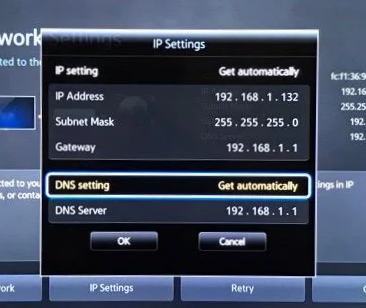
- Immetti i seguenti valori come DNS del server e salva le modifiche:
- Server DNS preferito: 94.140.14.14
- Server DNS alternativo (se richiesto): 94.140.15.15
Il server DNS che abbiamo utilizzato in precedenza appartiene ad AdGuard, uno strumento dedicato specializzato nel bloccare gli annunci e garantire la sicurezza sul web. Puoi anche installare l'app AdGuard per la tua TV Android dal sito Web ufficiale e configurarla.
2. Modificare le impostazioni della smart TV
Come posso bloccare gli annunci su Android TV?
Non hai bisogno di un blocco annunci specializzato per la tua TV Android. Puoi sbarazzarti degli annunci utilizzando le impostazioni integrate della TV, disattivando Aggiungi personalizzazione.
1. Apri la tua TV Android.
2. Accedi alla schermata iniziale.
3. Vai su Impostazioni.
4. Seleziona Preferenze dispositivo, e successivamente Informazioni.
5. Passa a Informazioni legali e fai clic su Annunciati.
6. Disattiva la Personalizzazione degli annunci.
3. Blocca i collegamenti pubblicitari tramite le impostazioni del router
Questo metodo funzionerà solo se la tua smart TV si connetterà a Internet tramite un router. Assicurati di apportare modifiche allo stesso router a cui è collegato la TV.
- Accedi alle impostazioni del router su un PC poiché di solito è più conveniente. Per la maggior parte dei router, dovrai andare al seguente indirizzo:
192.168.1.1 - Inserisci il nome utente e la password per accedere.
- Individuare le impostazioni del filtro, prendi gli URL per l'annuncio che di solito vedi sulla TV e inseriscili qui. Assicurati di inserirli solo ed esclusivamente nella lista nera e non nella lista bianca.
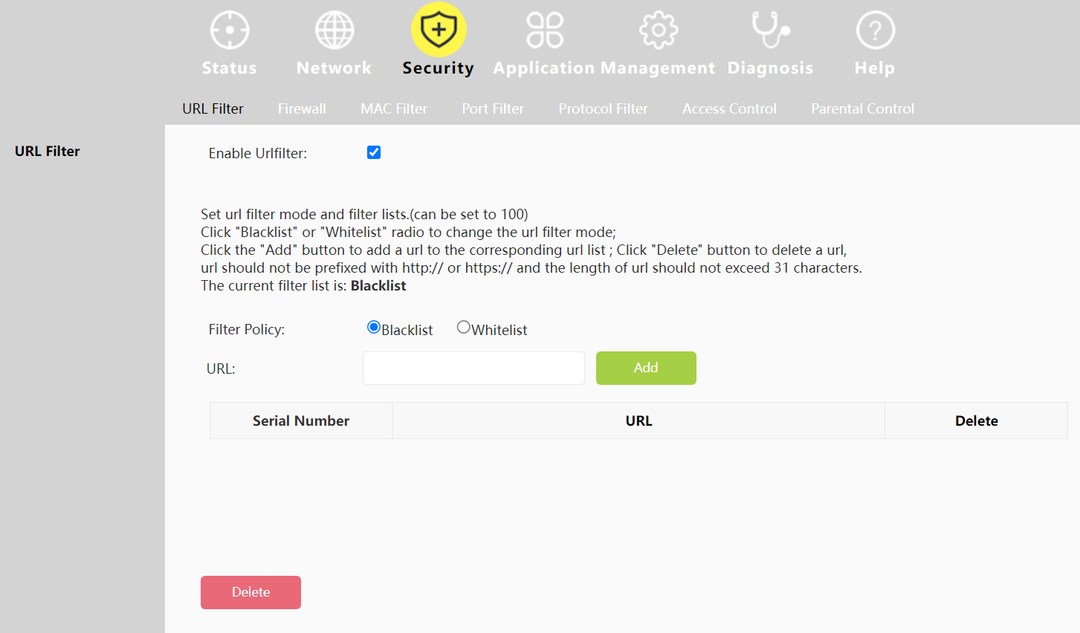
Questo è un trucco che funziona e, poiché il blocco avviene tramite il router, gli effetti si rifletteranno su tutti i dispositivi. Ecco alcuni dei collegamenti che è necessario bloccare per produttori specifici, come condivisi da un utente su Reddit:
SAMSUNG
- ads.samsung.com
LG
- ngfts.lge.com
- us.ad.lgsmartad.com
- lgad.cjpowercast.com
- edgesuite.net
- us.info.lgsmartad.com
Per Roku TV e pochi altri, per bloccare gli annunci su una smart TV, dovrai disabilitare la funzione Usa informazioni sugli ingressi TV nelle impostazioni.
4. Controlla se esiste un piano senza pubblicità
Molti servizi di streaming e TV hanno un piano senza pubblicità, anche se di solito è più costoso di quello normale. Ma se vuoi sbarazzarti delle pubblicità su una smart TV una volta per tutte, sarebbe sicuramente il metodo ideale.
Ricorda che questi piani sono spesso limitati a paesi specifici, quindi dovrai verificare anche questo.
Siamo arrivati alla fine. Questi sono alcuni dei modi migliori per bloccare gli annunci su una smart TV. Naturalmente, tutti i metodi possono anche bloccare gli annunci su una Smart TV Panasonic o di qualsiasi altra marca.
Se hai trovato queste informazioni utili, condividi con noi cosa ne pensi nella sezione commenti qui sotto.